Wie man eine Facebook-Story erstellt

Facebook-Geschichten machen viel Spaß. Hier erfahren Sie, wie Sie eine Story auf Ihrem Android-Gerät und Computer erstellen können.

Bei der Nutzung von Instagram stoßen Sie möglicherweise an verschiedenen Stellen auf Webseiten-Links, z. B. in Storys, Profilbiografien , Direktnachrichten und mehr. Sie können auf diese Links tippen, um sie entweder im In-App-Browser von Instagram oder im Standardbrowser Ihres Telefons zu öffnen. Was aber, wenn diese Instagram-Links auf Ihrem Android oder iPhone plötzlich nicht mehr funktionieren?
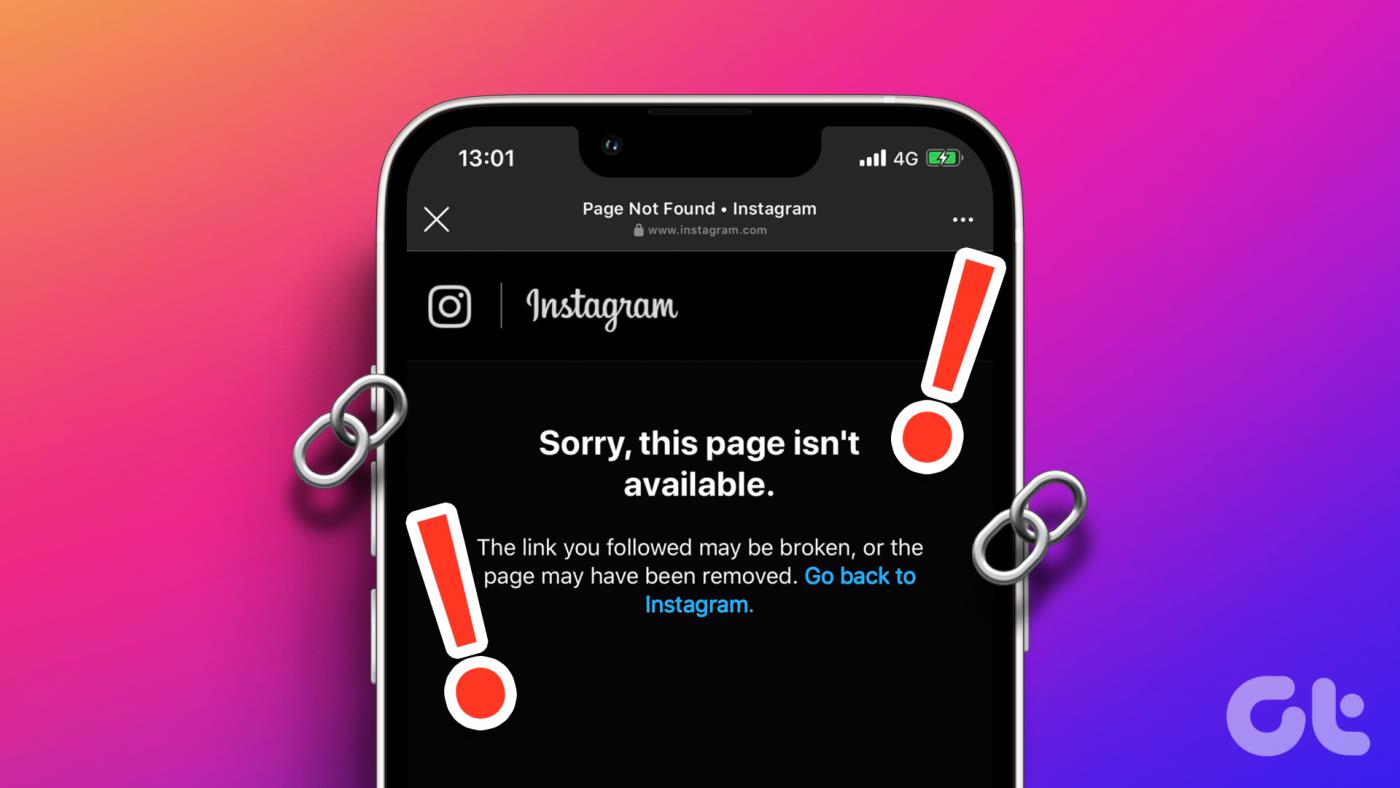
Es kann ärgerlich sein, jedes Mal, wenn Sie auf einen Link klicken, eine Fehlermeldung zu erhalten, insbesondere wenn Sie dringend auf den Inhalt zugreifen müssen. Nachfolgend haben wir einige nützliche Tipps aufgelistet, damit die Instagram-Links auf Ihrem Android oder iPhone funktionieren.
Ein häufiger Grund dafür, dass Sie auf Instagram möglicherweise nicht auf einen Link klicken können, ist, dass dieser defekt oder falsch ist. Versuchen Sie, ein paar Links auf Instagram zu öffnen, um sicherzustellen, dass das Problem nicht auf ein bestimmtes Problem beschränkt ist.
Außerdem ist es wichtig zu beachten, dass in bestimmten Abschnitten gepostete Instagram-Links möglicherweise als normaler Text erscheinen. Beispielsweise ist es Ihnen auf Instagram nicht gestattet, im Kommentarbereich gepostete Links anzuklicken und zu öffnen. Sie müssen also eine App wie Google Lens verwenden, um den Link zu kopieren und in Ihrem Browser zu öffnen.
Wenn Sie auf einen Link zu einem Instagram-Profil, -Beitrag, -Reel oder -Story tippen, öffnet Ihr Android-Gerät diesen normalerweise in der Instagram-App und nicht in Ihrem Webbrowser. Dies ist jedoch möglicherweise nicht der Fall, wenn Sie die Instagram-App zuvor daran gehindert haben, unterstützte Links auf Ihrem Telefon zu öffnen. So können Sie das ändern.
Schritt 1: Drücken Sie lange auf das Instagram-App-Symbol und tippen Sie im angezeigten Menü auf das „i“-Symbol.
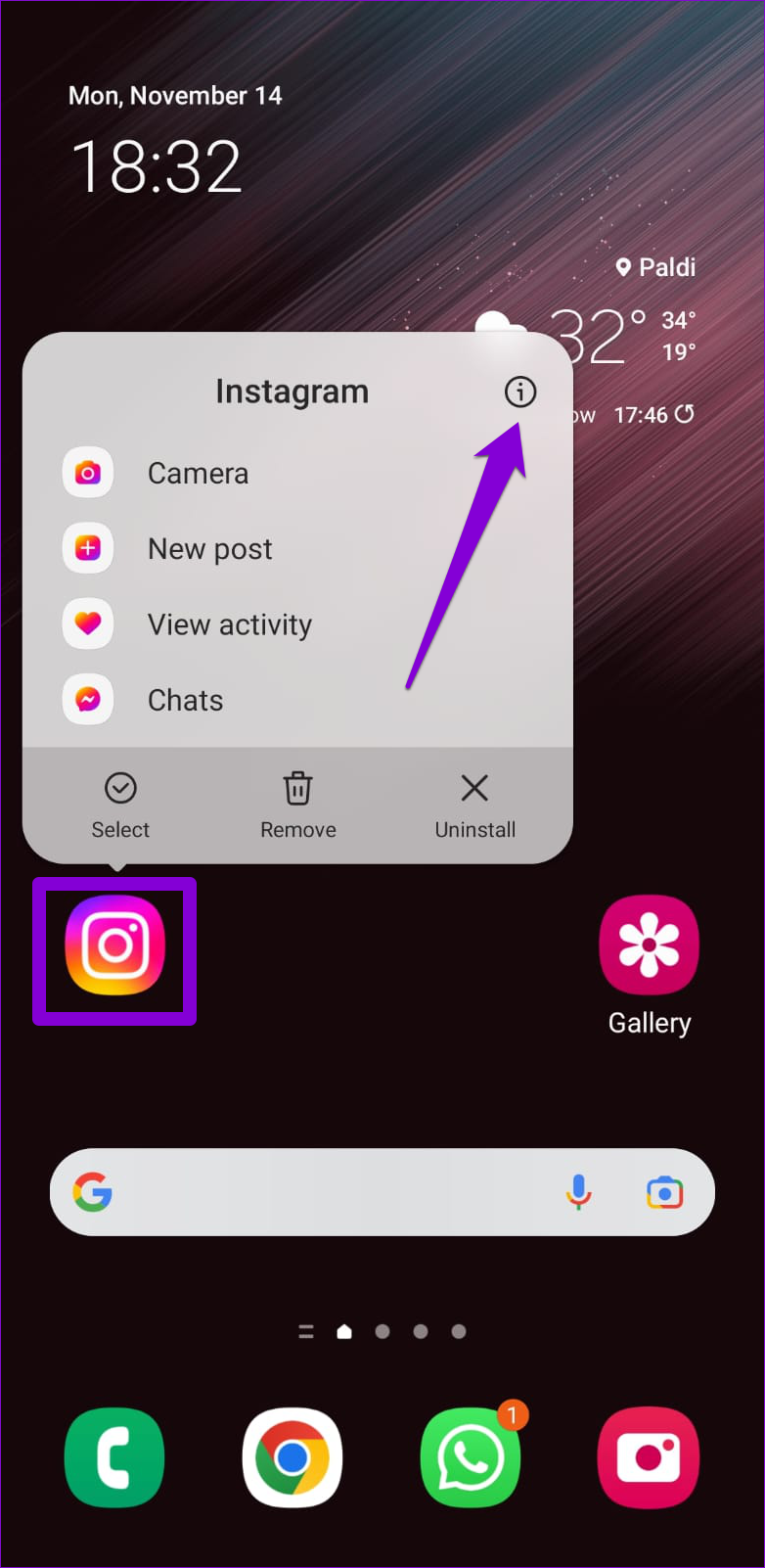
Schritt 2: Tippen Sie auf Als Standard festlegen und aktivieren Sie den Schalter neben Unterstützte Links öffnen.
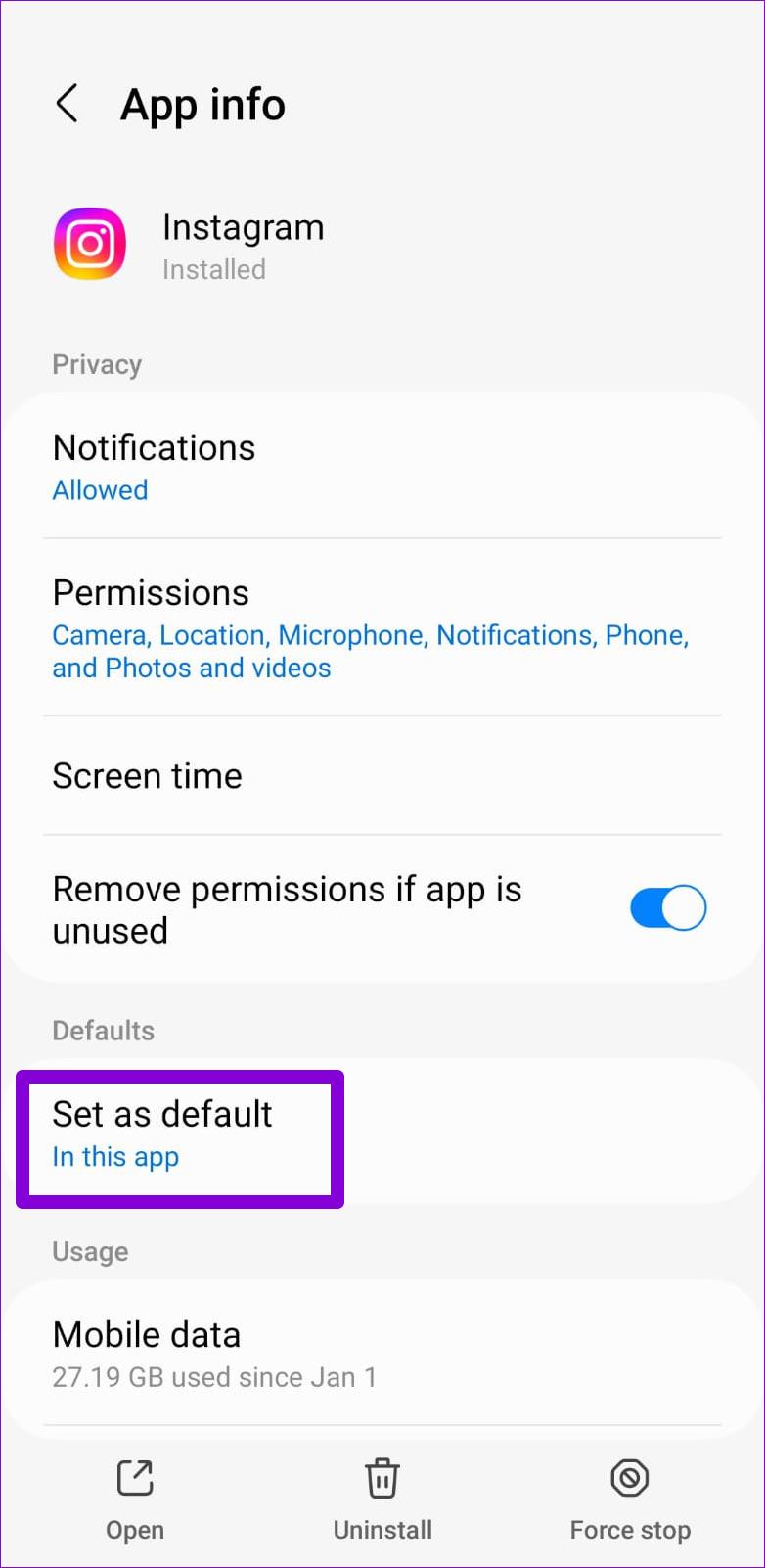
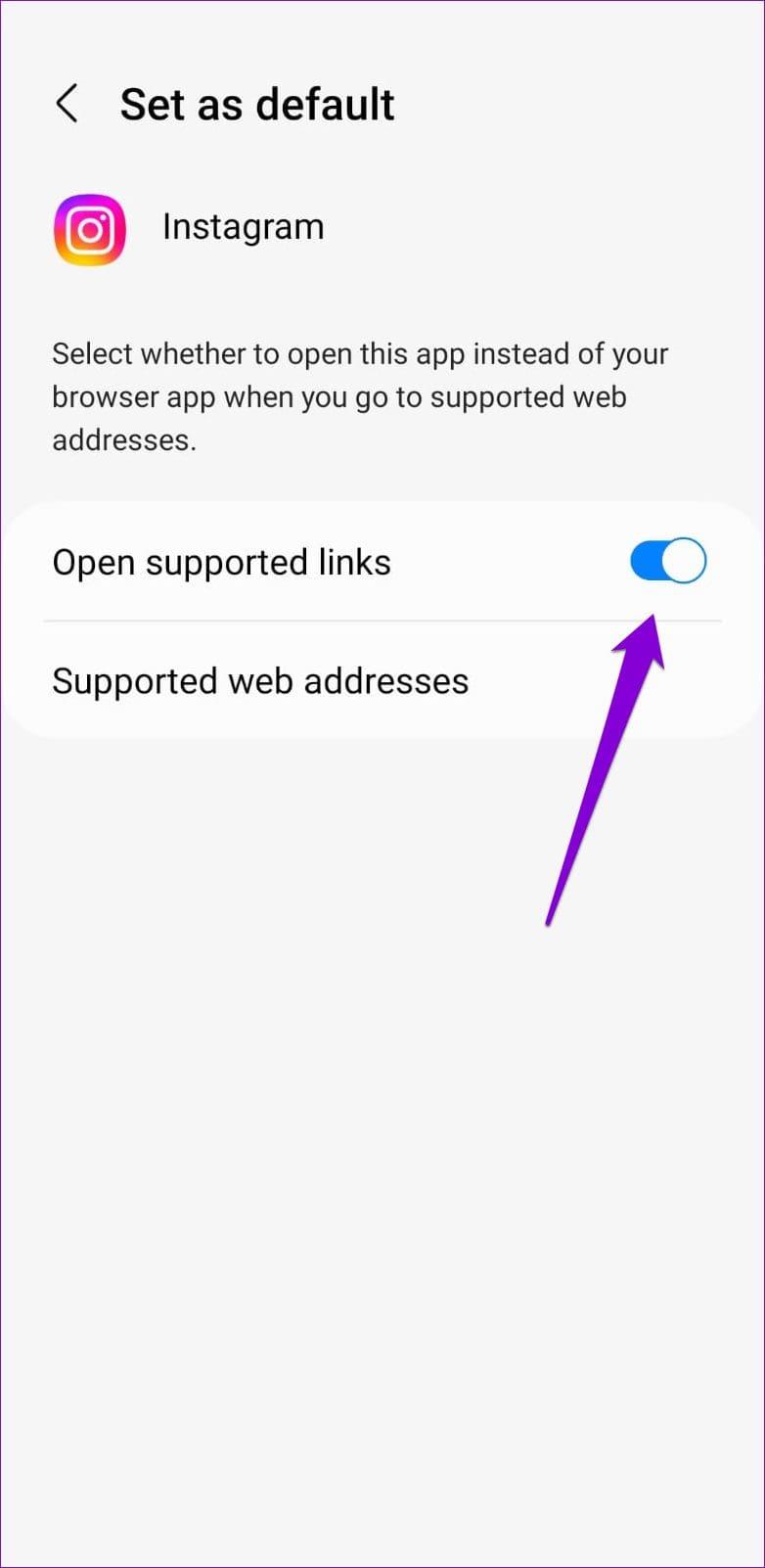
Der In-App-Browser von Instagram sammelt Cache und Cookies, wenn Sie Links in der App öffnen. Dies kann zwar dazu beitragen, Ihr Surferlebnis zu verbessern, es kann jedoch mit der Zeit veraltet oder beschädigt werden und Probleme verursachen. Sie können versuchen, die In-App-Browserdaten von Instagram zu löschen, um zu sehen, ob das Problem dadurch behoben wird.
Schritt 1: Tippen Sie in der Instagram-App auf einen beliebigen Link, um auf den In-App-Browser zuzugreifen.
Schritt 2: Tippen Sie oben rechts auf das Menüsymbol mit den drei vertikalen Punkten und wählen Sie Browsereinstellungen.
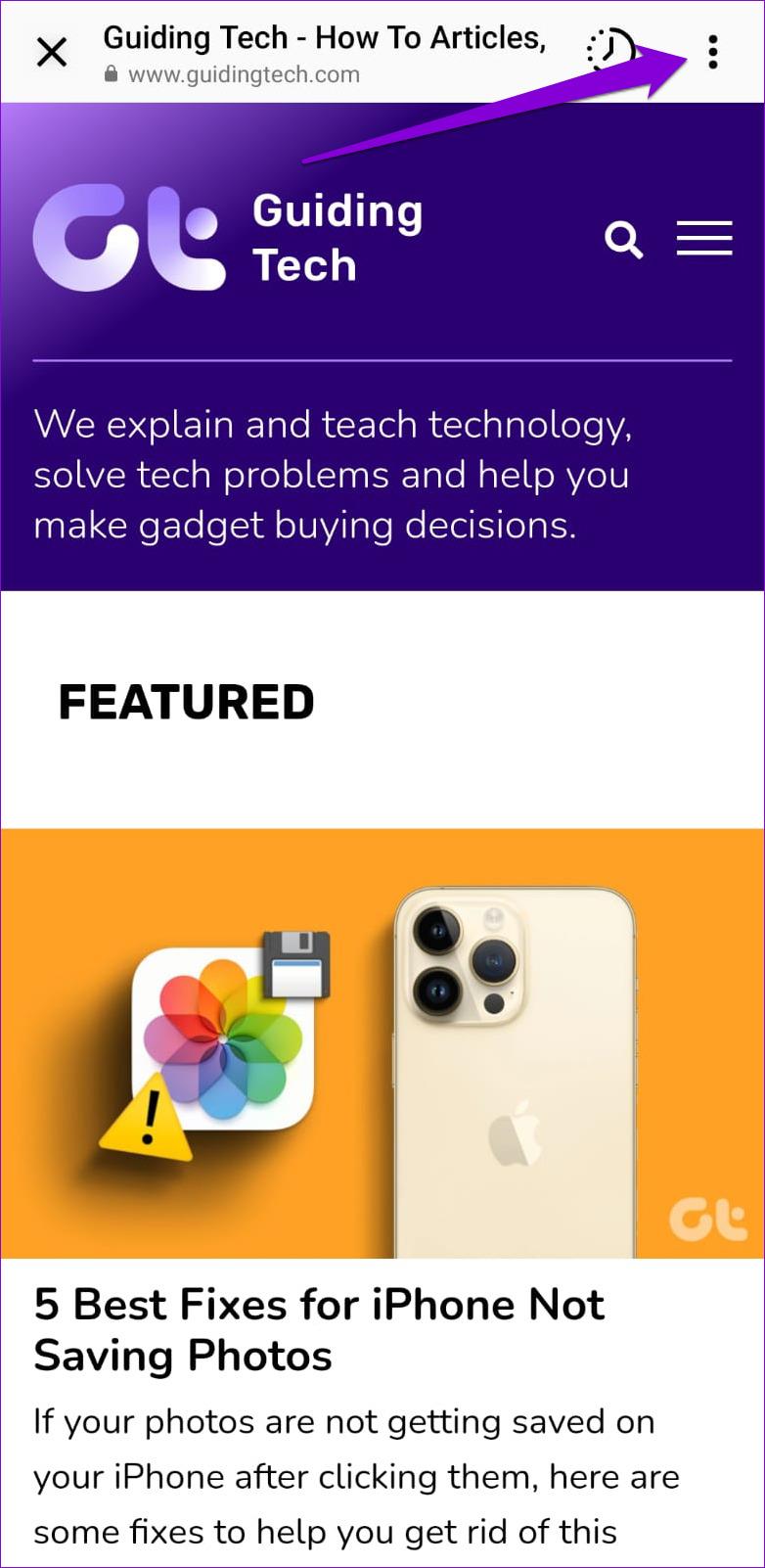
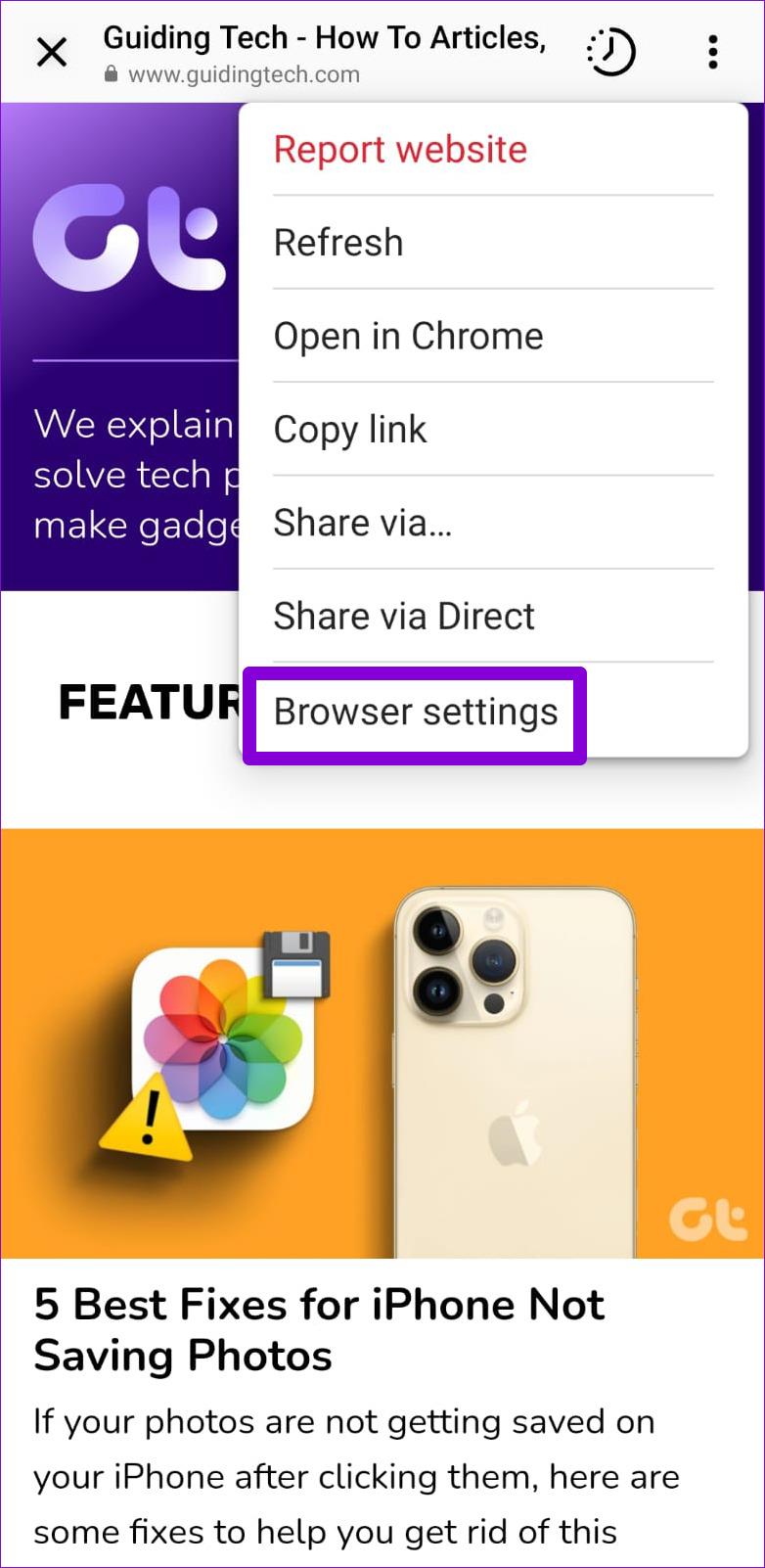
Schritt 3: Tippen Sie auf die Schaltfläche „Löschen“ neben „Browserdaten“. Wählen Sie dann zur Bestätigung „Browserdaten löschen“.
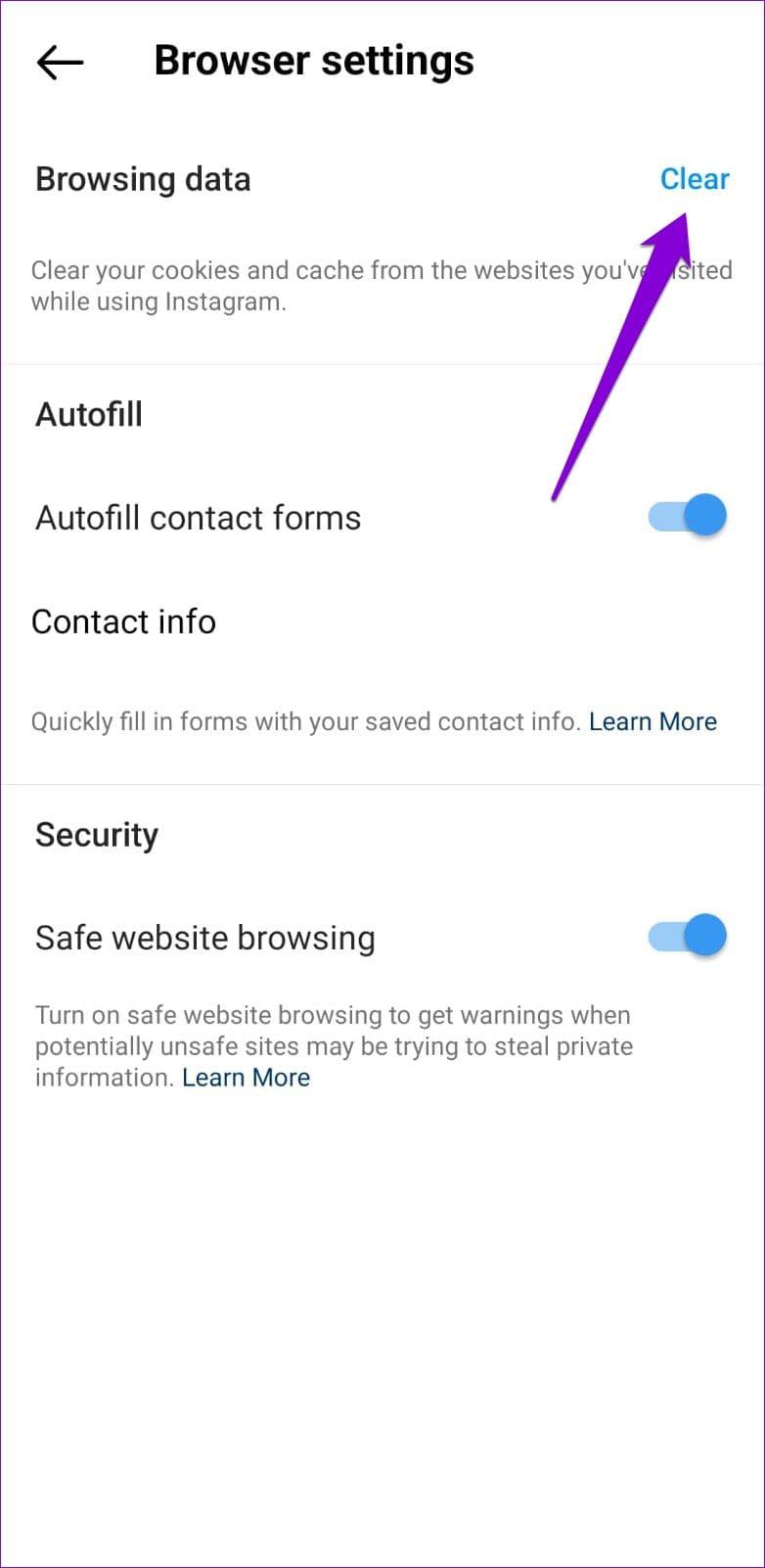
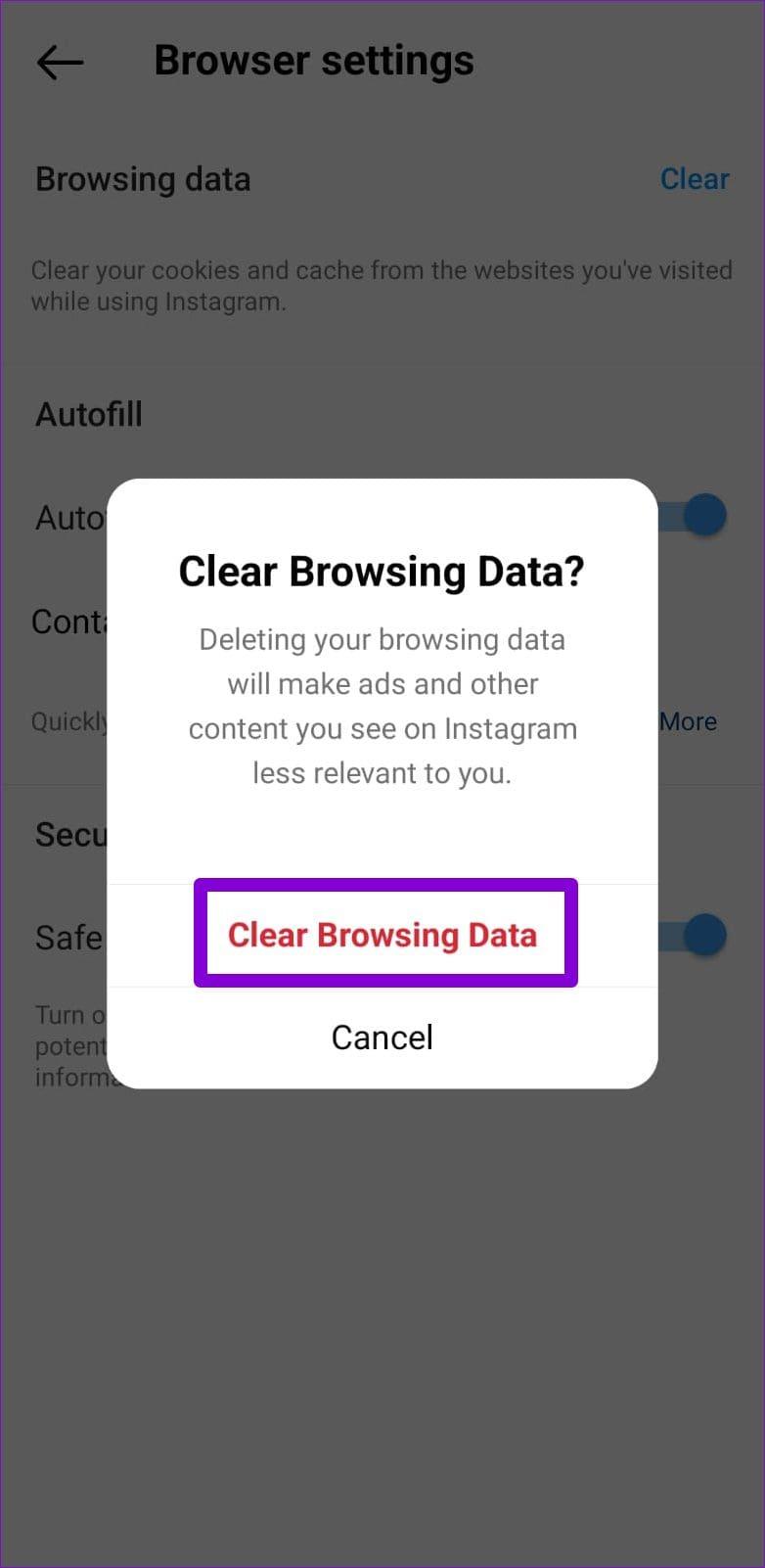
Wenn Instagram-Links auch nach dem Löschen der Browserdaten nicht geladen werden, können Sie versuchen, Links in einem externen Browser wie Chrome oder Safari zu öffnen . Tippen Sie auf einen beliebigen Instagram-Link, um auf den In-App-Browser zuzugreifen. Tippen Sie oben rechts auf das Menüsymbol mit den drei vertikalen Punkten und wählen Sie „In Chrome öffnen“.
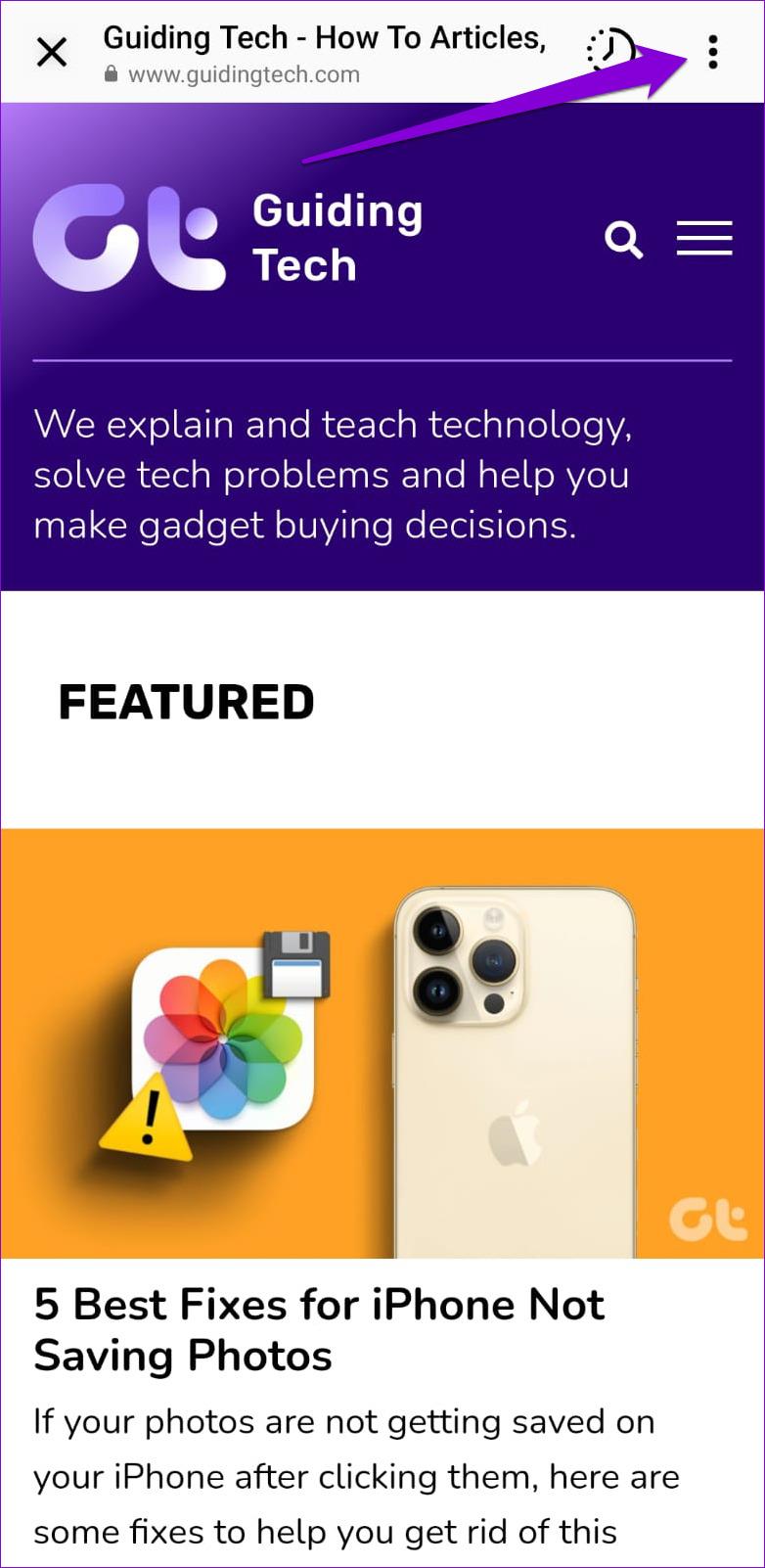
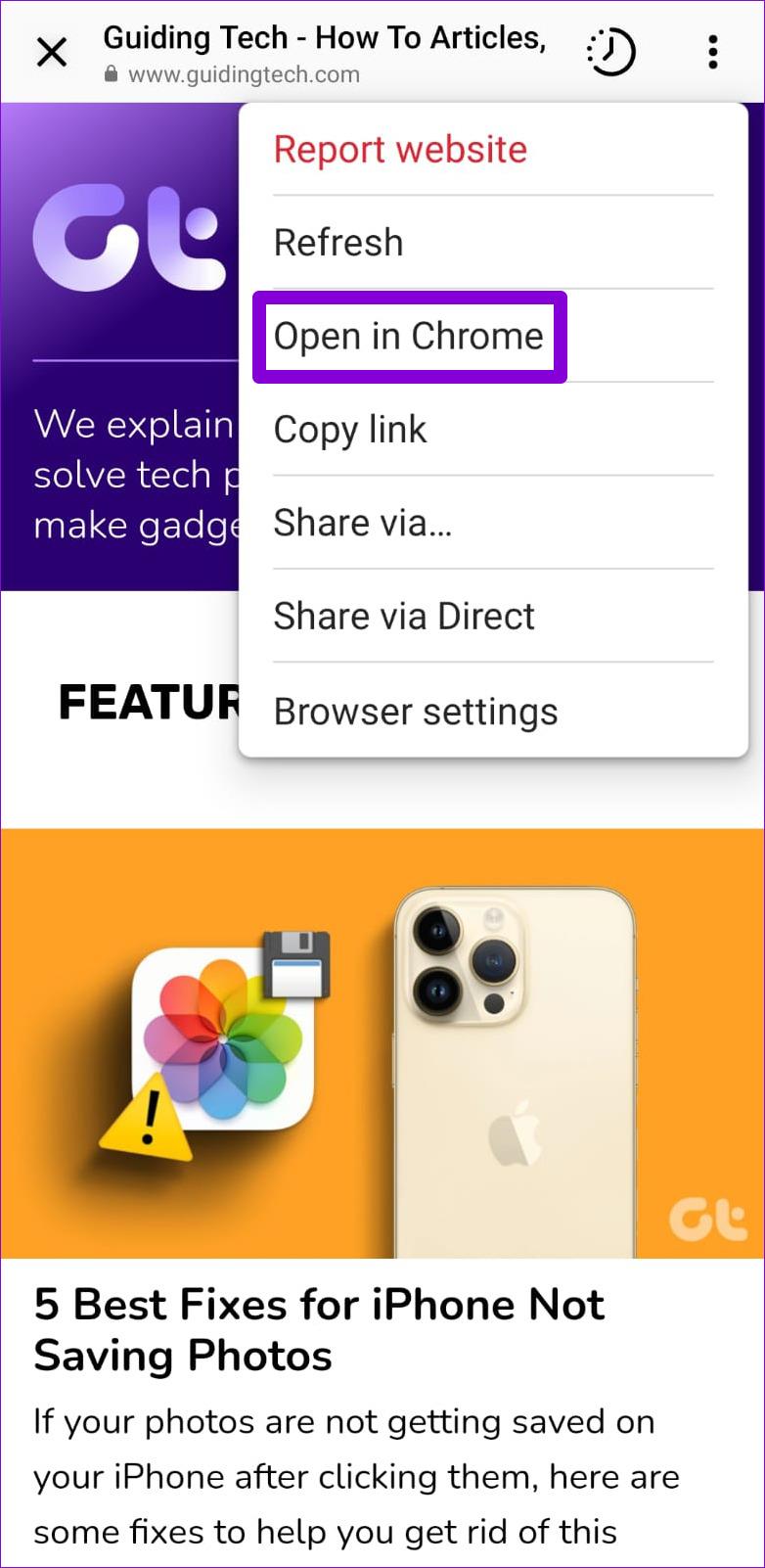
Manchmal kann die Verwendung einer VPN-Verbindung das Öffnen von Instagram-Links verhindern, da Ihr Datenverkehr über verschiedene Server geleitet wird. Um dies zu vermeiden, können Sie versuchen, Ihr VPN vorübergehend zu deaktivieren und prüfen, ob es funktioniert.
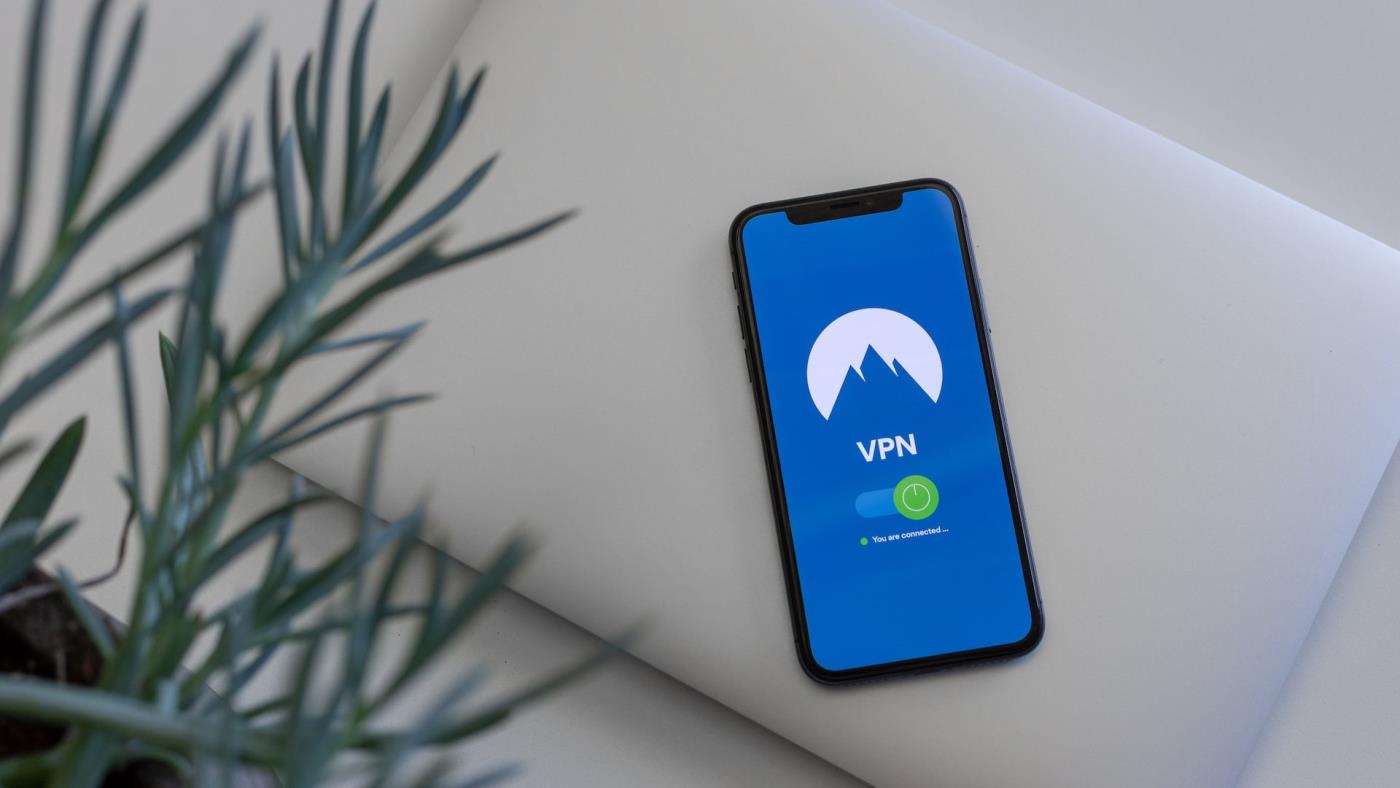
Vorübergehende Störungen der Instagram-App können auch dazu führen, dass Ihr Telefon nicht mehr reagiert. Wenn Sie also auf einen Link in einer Instagram-Story oder -Biografie tippen, kann die App diesen möglicherweise nicht öffnen. Wenn es sich nicht um ein schwerwiegendes Problem handelt, wird die App durch einen Neustart wieder normal funktionieren.
Um das Stoppen von Instagram auf Ihrem Android-Gerät zu erzwingen, drücken Sie lange auf das App-Symbol und tippen Sie im angezeigten Menü auf das Infosymbol „i“. Tippen Sie dann unten auf die Option Stopp erzwingen.
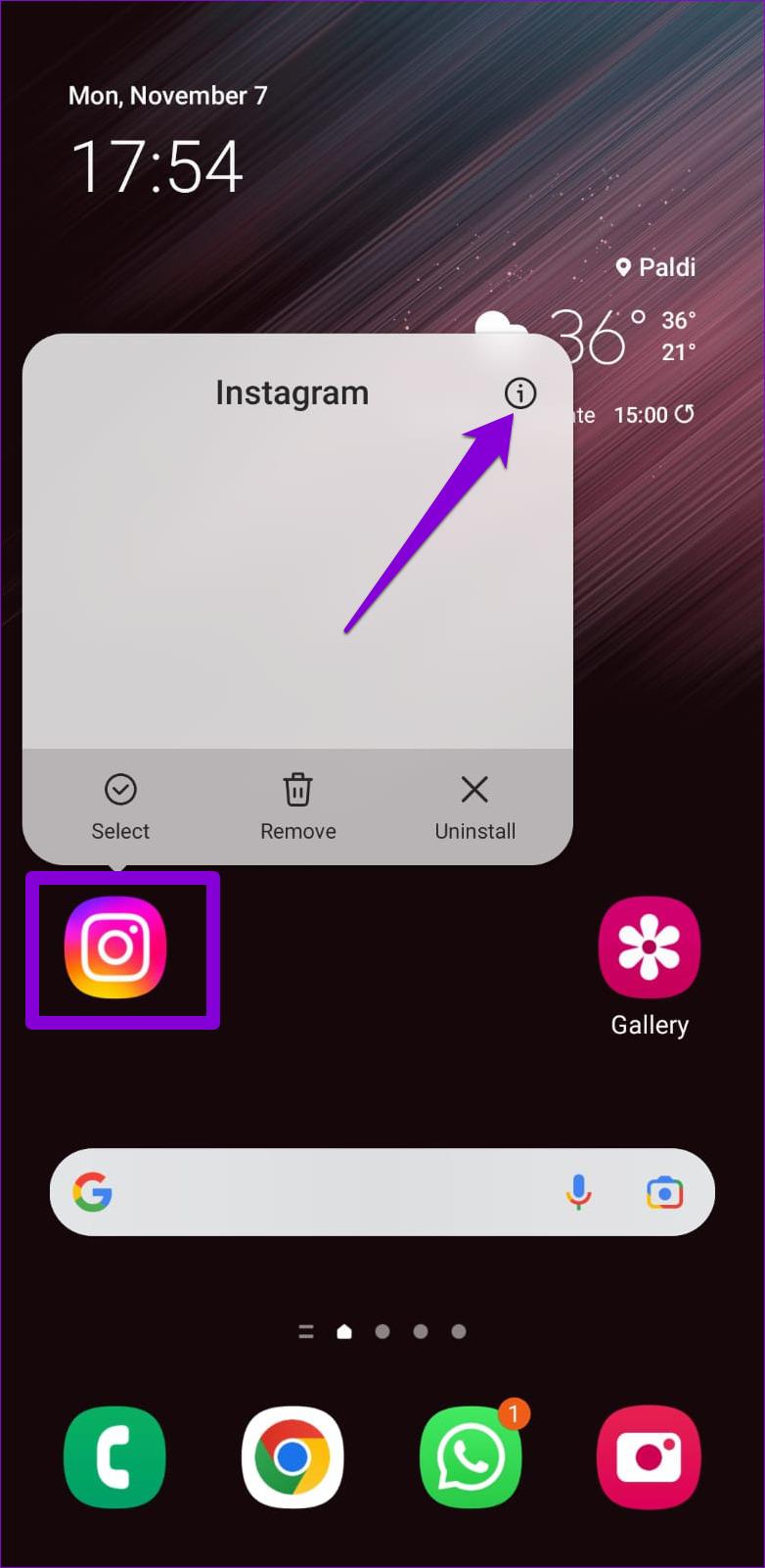
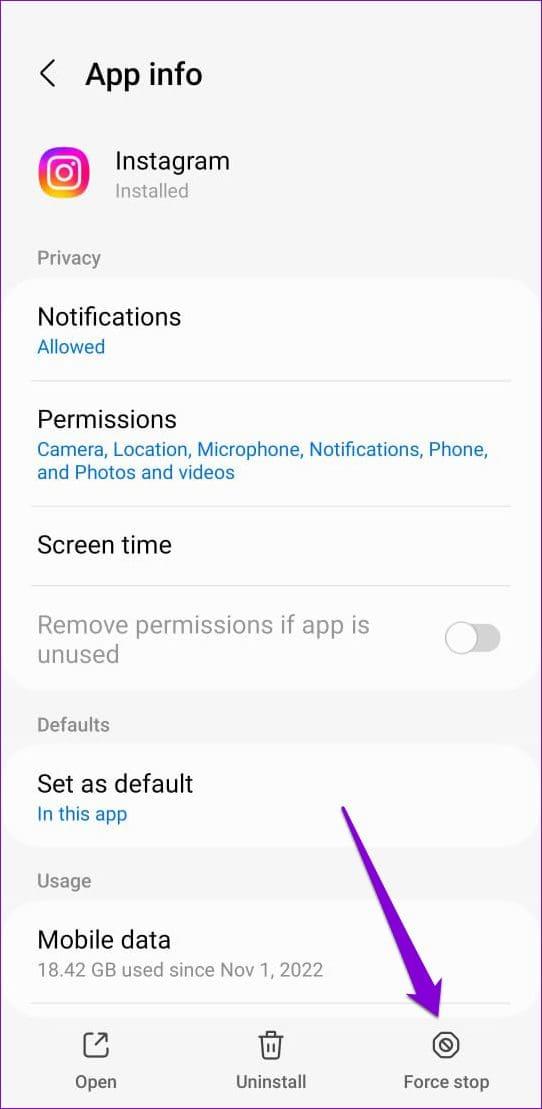
Wenn Sie ein iPhone verwenden, wischen Sie vom unteren Bildschirmrand nach oben oder drücken Sie zweimal die Startbildschirmtaste, um den App-Umschalter aufzurufen. Wischen Sie auf der Instagram-Karte nach oben, um die App zu schließen.
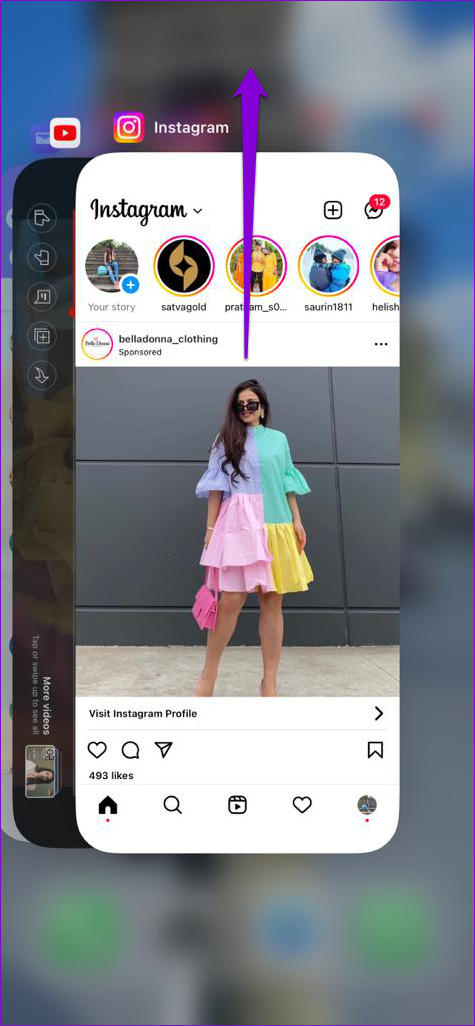
Öffnen Sie danach die Instagram-App erneut und versuchen Sie, einige Links zu öffnen.
Manchmal können Probleme mit Ihrem Instagram-Konto zu Fehlfunktionen der App führen und verhindern, dass Links in der App geöffnet werden. Sie können versuchen, sich von Ihrem Konto abzumelden und erneut anzumelden, um zu sehen, ob das hilft.
Schritt 1: Öffnen Sie die Instagram-App und navigieren Sie zur Registerkarte „Profil“. Tippen Sie oben rechts auf das Hamburger-Symbol (drei horizontale Linien) und wählen Sie Einstellungen.
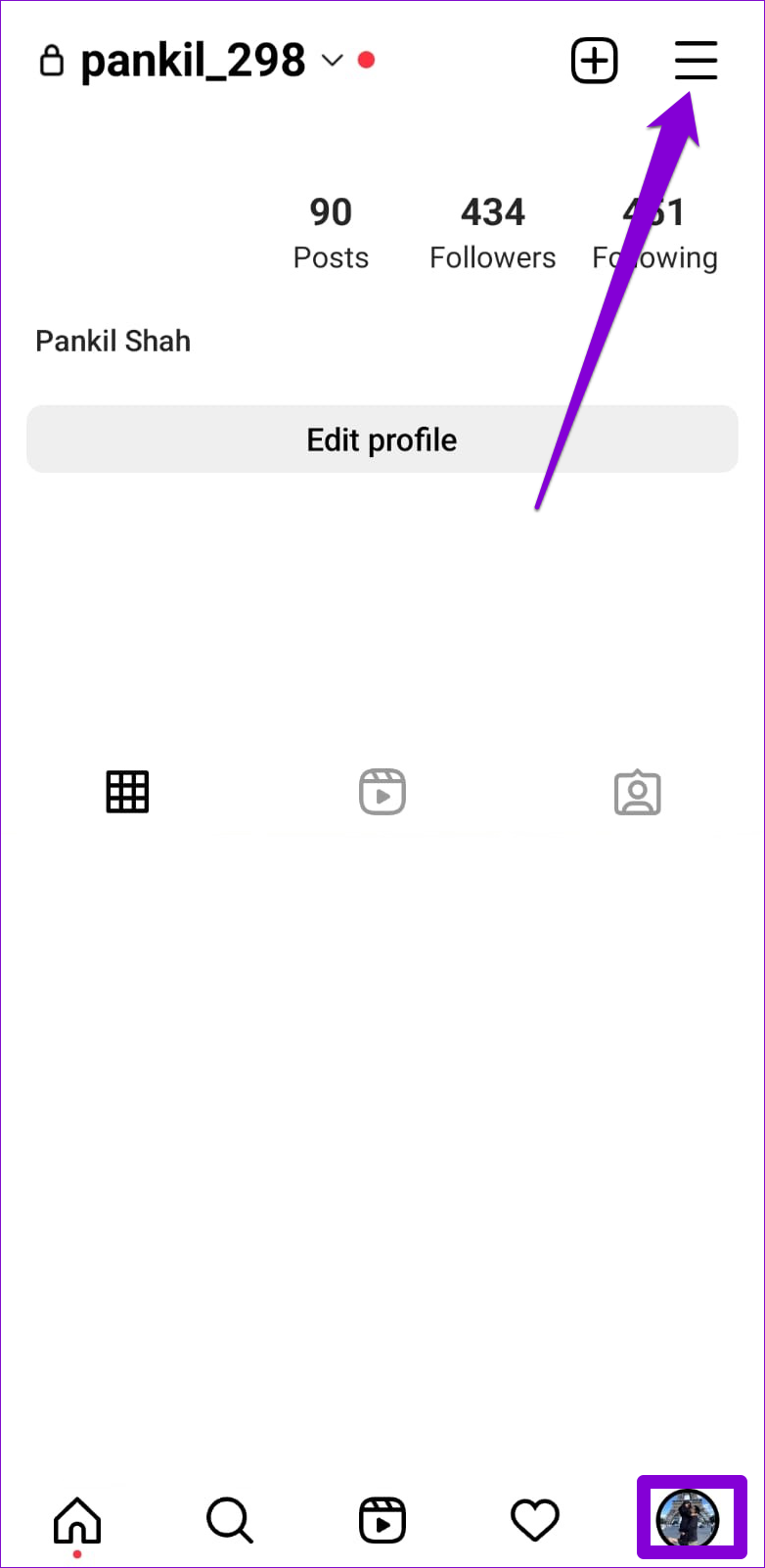
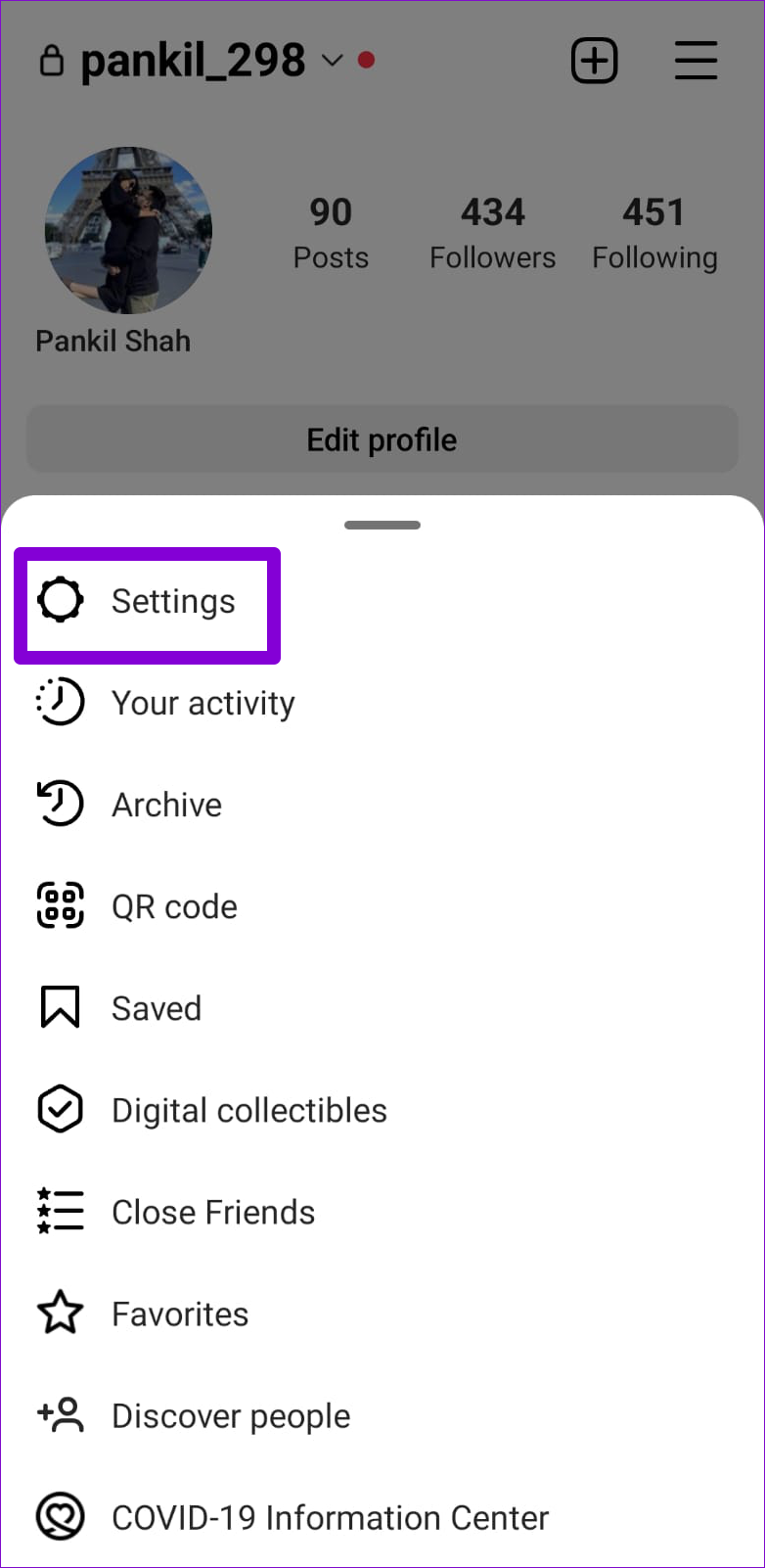
Schritt 2: Scrollen Sie nach unten und tippen Sie auf „Abmelden“.
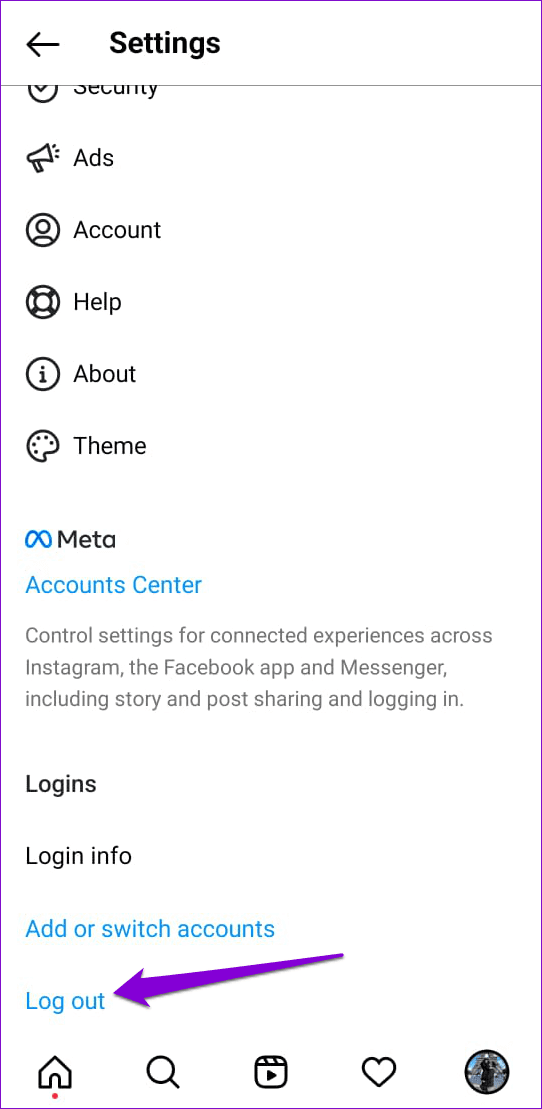
Starten Sie die Instagram-App neu und melden Sie sich erneut bei Ihrem Konto an. Überprüfen Sie dann, ob das Problem weiterhin besteht.
Wie jede andere App speichert Instagram temporäre Dateien auf Android, um Inhalte schnell zu laden und reibungslos zu funktionieren. Wenn es jedoch ein Problem mit diesen Daten gibt, kann es sein, dass Instagram nicht richtig funktioniert. Sie können versuchen , den Cache der Instagram-App zu leeren, um zu sehen, ob das hilft.
Schritt 1: Drücken Sie lange auf das Instagram-App-Symbol und tippen Sie im angezeigten Menü auf das Infosymbol „i“.
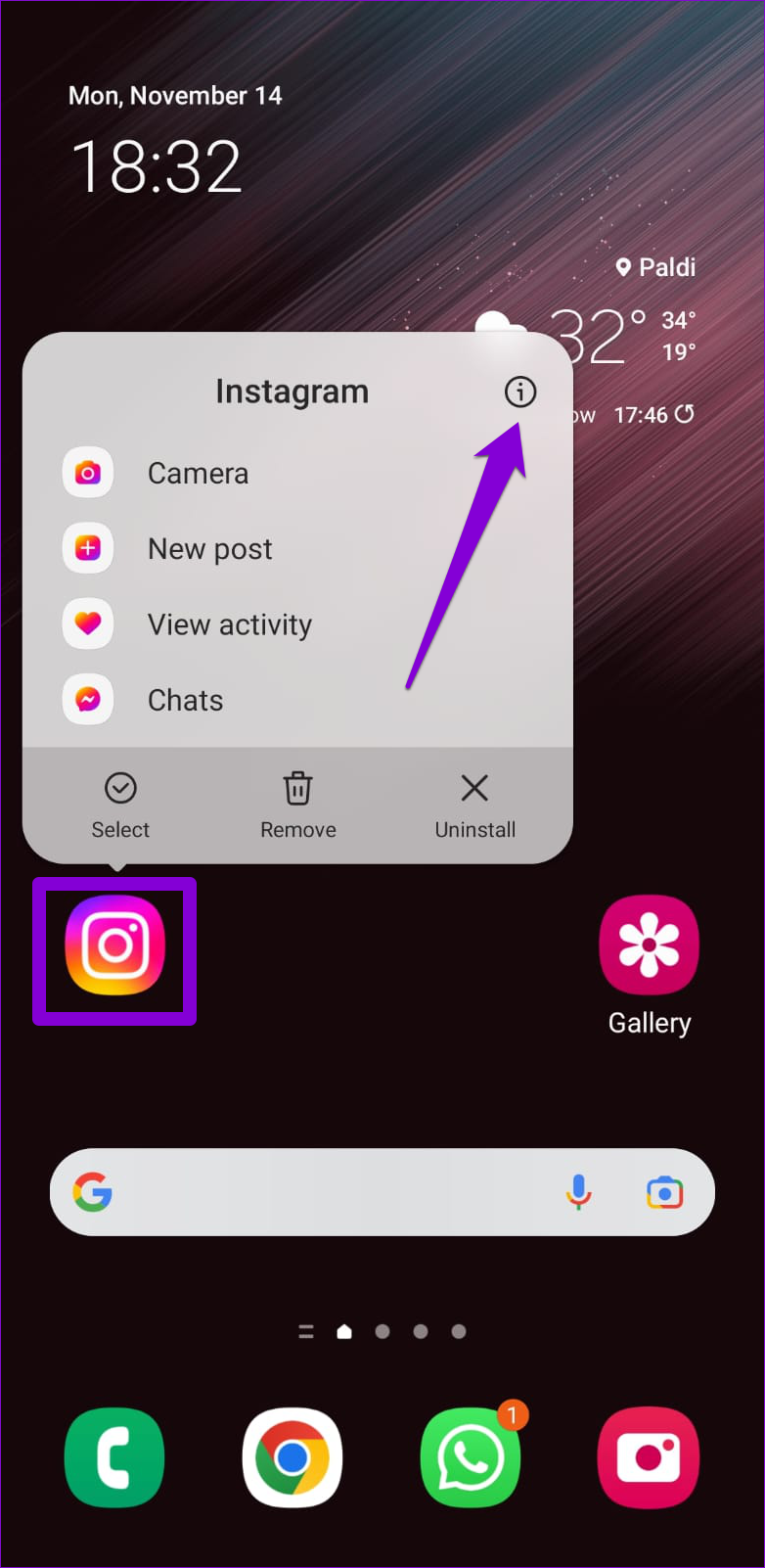
Schritt 2: Gehen Sie zu Speicher und tippen Sie auf die Option Cache löschen.
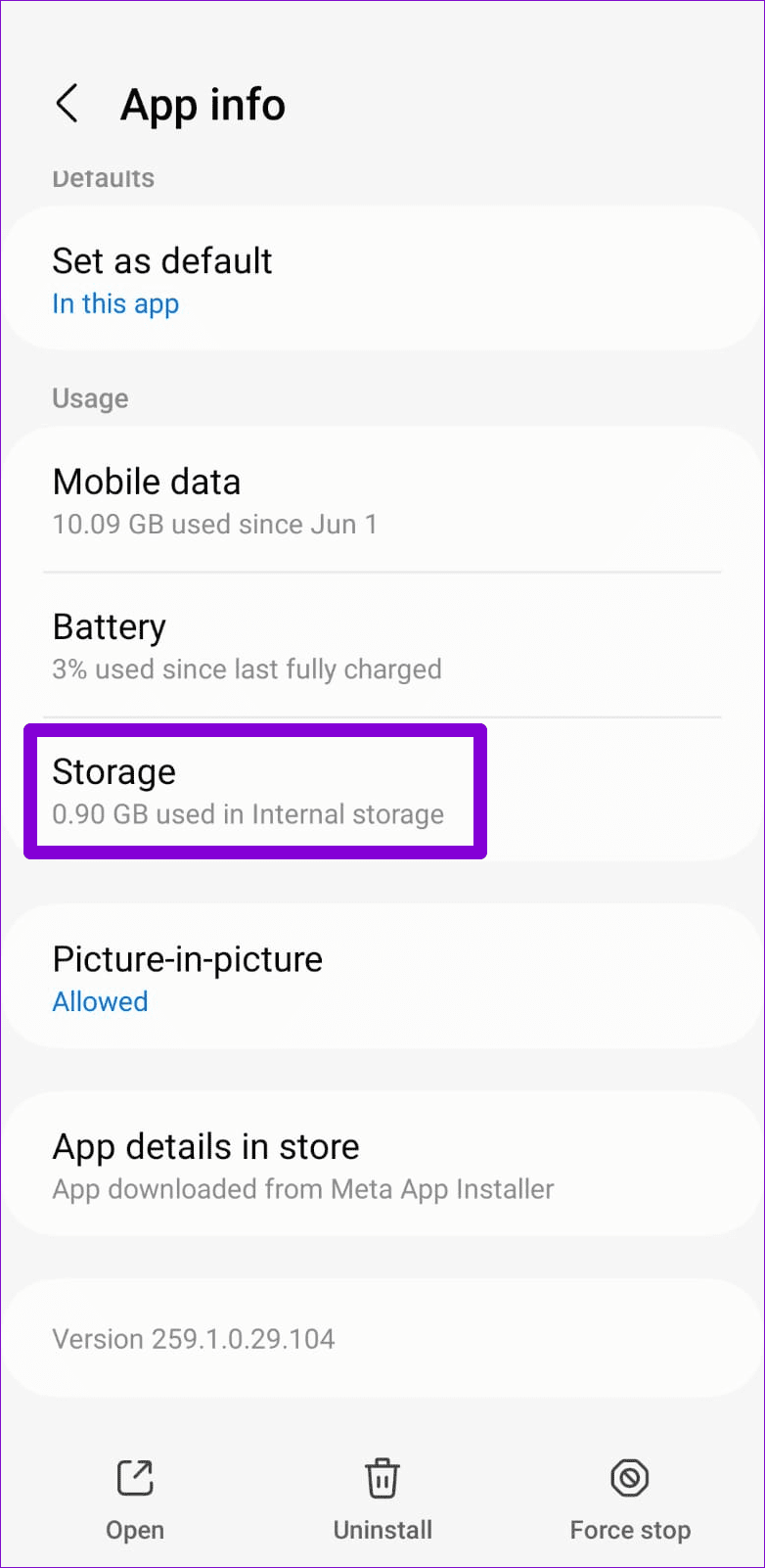
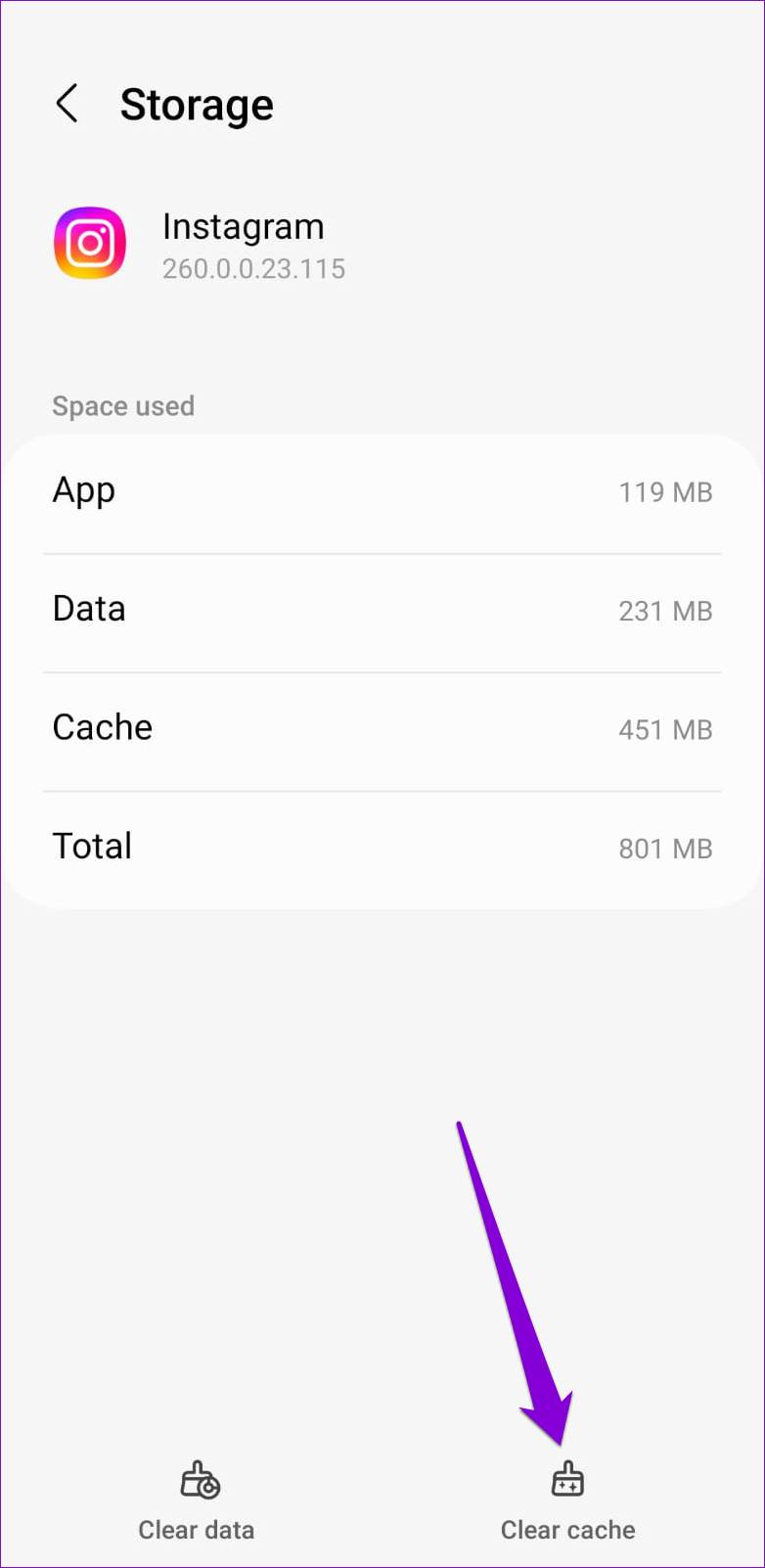
Auch eine fehlerhafte Instagram-App könnte zu solchen Problemen führen. Sie können überprüfen, ob eine neuere Version der Instagram-App verfügbar ist, indem Sie zum Play Store oder App Store gehen.
Wenn Instagram-Links auch nach der Aktualisierung der App nicht funktionieren, liegt möglicherweise ein Problem mit den Kerndateien der App vor. In diesem Fall besteht Ihre einzige Möglichkeit darin, die Instagram-App zu deinstallieren und erneut zu installieren.
Um Instagram von Ihrem Android-Gerät zu deinstallieren, drücken Sie lange auf das App-Symbol und tippen Sie auf Deinstallieren. Wählen Sie zur Bestätigung OK.
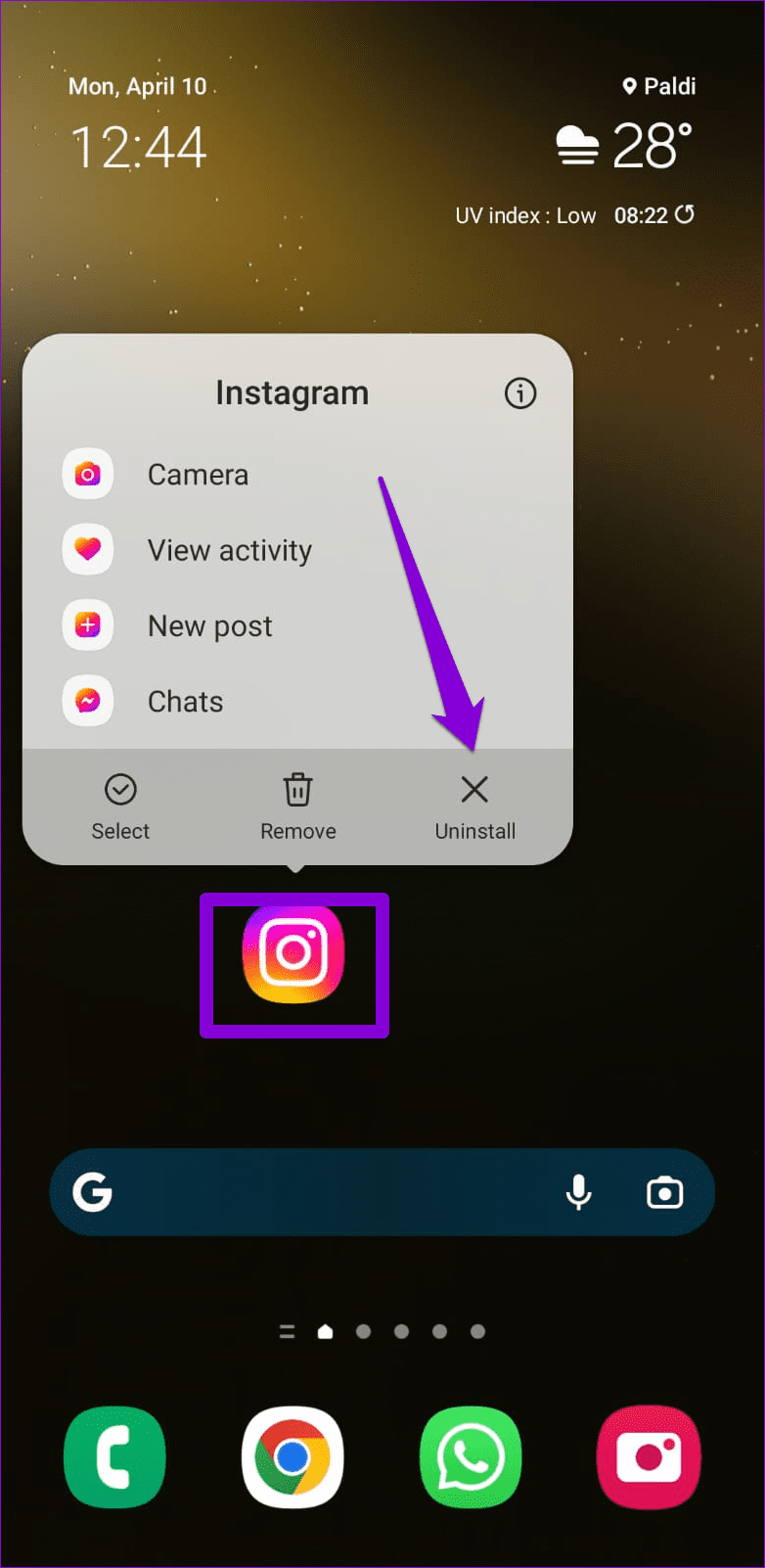
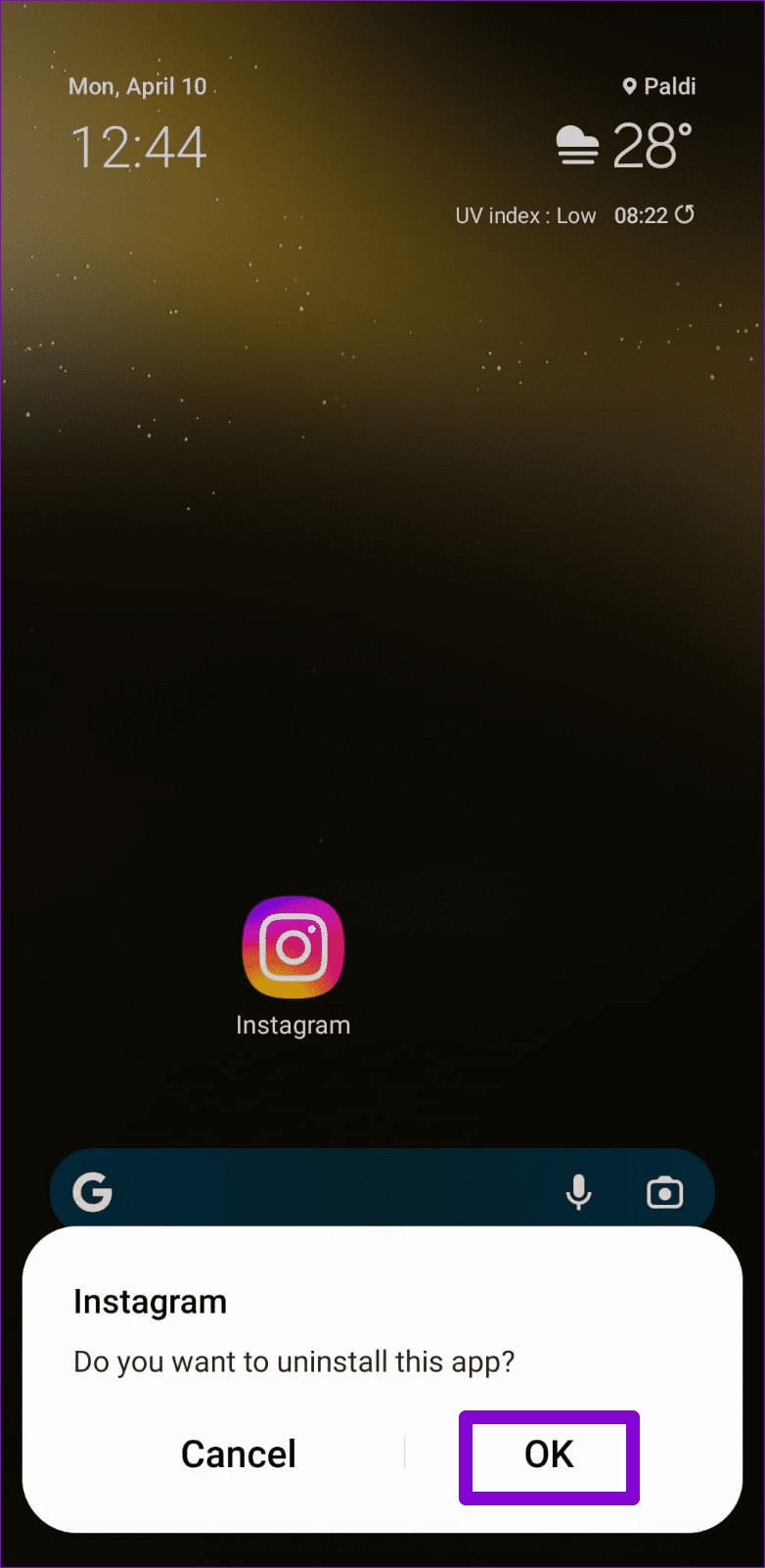
Für iPhone-Benutzer drücken Sie lange auf das Instagram-App-Symbol und wählen Sie App löschen. Wählen Sie zur Bestätigung erneut Löschen aus.
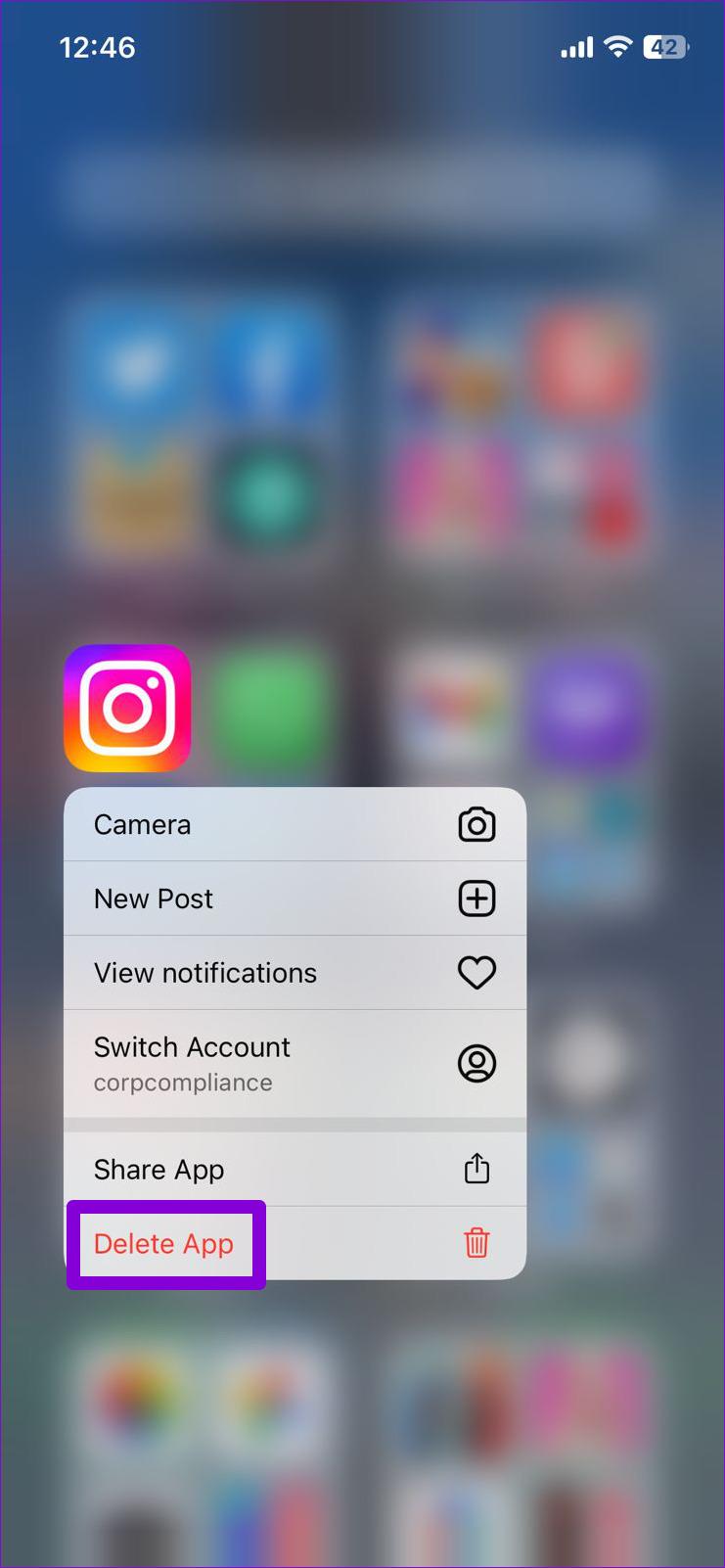
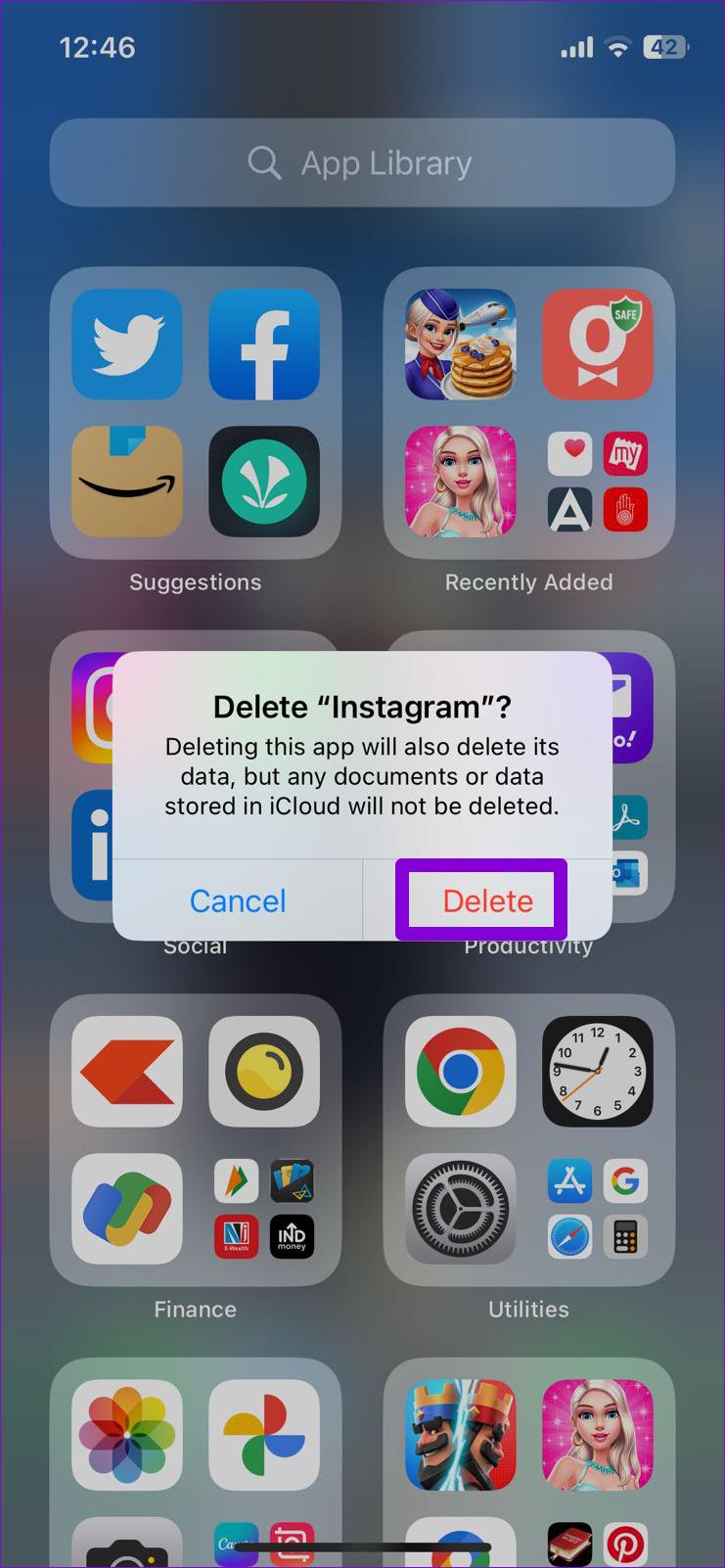
Gehen Sie nach dem Entfernen zum Play Store oder App Store, um die Instagram-App erneut zu installieren. Anschließend sollten sich die Links wie gewohnt öffnen.
Es kann ärgerlich sein, wenn Instagram-Links plötzlich nicht mehr funktionieren. Anstatt Links manuell zu kopieren und im Browser Ihres Telefons zu öffnen, versuchen Sie es mit den oben genannten Korrekturen, um das zugrunde liegende Problem zu beheben.
Facebook-Geschichten machen viel Spaß. Hier erfahren Sie, wie Sie eine Story auf Ihrem Android-Gerät und Computer erstellen können.
Erfahren Sie, wie Sie nervige automatisch abspielende Videos in Google Chrome und Mozilla Firefox mit diesem Tutorial deaktivieren.
Lösen Sie ein Problem, bei dem das Samsung Galaxy Tab S8 auf einem schwarzen Bildschirm feststeckt und sich nicht einschalten lässt.
Möchten Sie E-Mail-Konten auf Ihrem Fire-Tablet hinzufügen oder entfernen? Unser umfassender Leitfaden führt Sie Schritt für Schritt durch den Prozess und macht es schnell und einfach, Ihre E-Mail-Konten auf Ihrem Lieblingsgerät zu verwalten. Verpassen Sie nicht dieses unverzichtbare Tutorial!
Ein Tutorial, das zwei Lösungen zeigt, wie Sie dauerhaft verhindern können, dass Apps beim Start auf Ihrem Android-Gerät gestartet werden.
Dieses Tutorial zeigt Ihnen, wie Sie eine SMS von einem Android-Gerät mit der Google Nachrichten-App weiterleiten.
Haben Sie ein Amazon Fire und möchten Google Chrome darauf installieren? Erfahren Sie, wie Sie Google Chrome über eine APK-Datei auf Kindle-Geräten installieren können.
So aktivieren oder deaktivieren Sie die Rechtschreibprüfung in Android OS.
Erfahren Sie verschiedene Methoden, um Apps auf dem Amazon Fire Tablet herunterzuladen und zu installieren, indem Sie diesem mühelosen und schrittweisen Leitfaden folgen!
Als Samsung seine neue Reihe von Flaggschiff-Tablets vorstellte, gab es viel Aufregung. Das Galaxy Tab S9 und S9+ bieten nicht nur die erwarteten Upgrade







